微信作为日常沟通的重要工具,电脑端的使用频率越来越高,但聊天记录长期积累不仅占用存储空间,还可能涉及隐私安全,本文将提供一份完整的操作指南,帮助你高效清理电脑端的微信聊天记录,同时确保数据彻底清除。
**一、常规删除方式
1. 通过微信客户端直接删除
打开电脑微信客户端,进入目标聊天窗口,右键点击单条消息选择「删除」,或批量勾选消息后点击右下角垃圾桶图标,此方法仅移除本地可见记录,未覆盖原始数据文件。

2. 清空所有聊天记录
点击微信左下角「更多」按钮(三条横线图标),选择「设置」→「文件管理」→「清空所有聊天记录」,该操作会删除当前设备上的全部消息,但无法清除云端备份(如已开启自动同步功能)。
**二、彻底删除数据的进阶方案
针对Windows系统:
1、关闭微信客户端,按下Win + R 输入%USERPROFILE%DocumentsWeChat Files 进入微信存储目录。
2、找到以微信ID命名的文件夹,删除内部「Msg」和「FileStorage」子文件夹,分别存储文字记录与图片/文件缓存。
3、清空回收站后,建议使用系统自带的「磁盘清理工具」勾选「临时文件」与「回收站」进行二次清理。
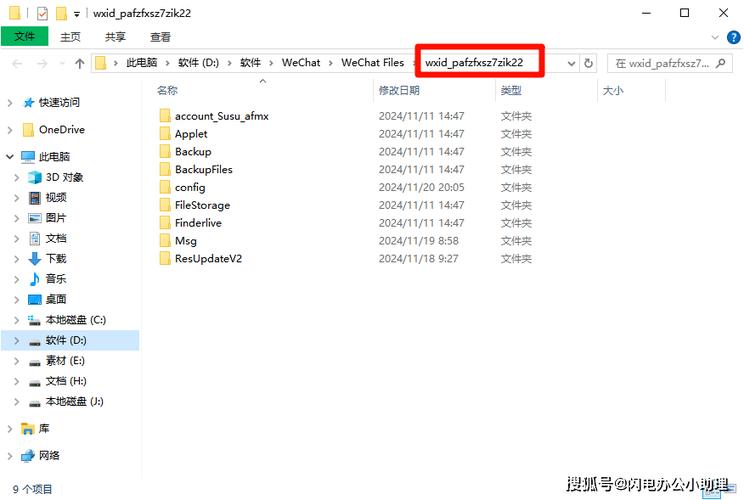
针对Mac系统:
1、打开Finder,使用快捷键Command + Shift + G 输入路径~/Library/Containers/com.tencent.xinWeChat/Data/Library/Application Support/。
2、删除对应的微信ID文件夹,随后进入「废纸篓」彻底清除。
3、推荐使用「磁盘工具」的「抹除空闲空间」功能覆盖残留数据。
**三、不可忽视的备份与同步问题
关闭自动同步功能
进入手机微信的「设置」→「通用」→「存储空间」→「聊天记录迁移与备份」,关闭「自动备份到电脑」选项,避免删除后数据再次同步。
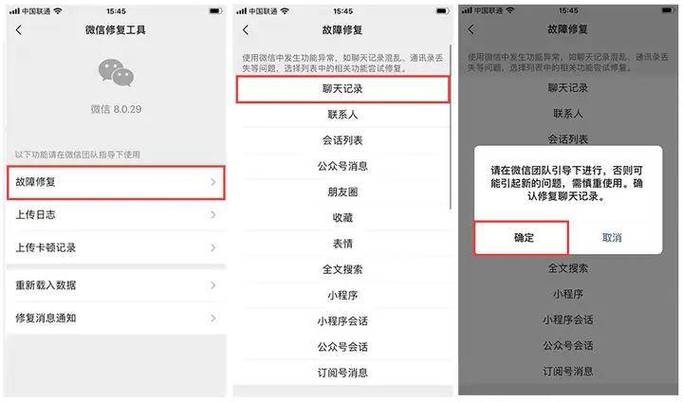
检查关联设备
在手机微信的「设置」→「账号与安全」→「登录设备管理」中,移除不常用设备的登录权限,防止他人通过其他终端查看历史记录。
**四、特殊场景处理建议
情况1:已删除记录需要恢复
若误删重要信息,可通过手机微信的「修复聊天记录」功能尝试恢复(路径:手机微信「设置」→「帮助与反馈」→右上角扳手图标),但此方法仅适用于未覆盖数据且同步功能开启的情况。
情况2:彻底销毁敏感文件
对涉及隐私的图片、视频等文件,建议在删除后使用专业擦除工具(如Eraser、CCleaner)覆盖存储区域至少3次,防止通过数据恢复软件被提取。
**五、长期维护习惯
1、定期清理缓存
每月通过微信客户端的「设置」→「通用设置」→「存储空间管理」,手动清理无用的聊天图片、视频及文件。
2、分区存储微信数据
修改微信默认存储路径至独立分区或外接硬盘,便于集中管理并降低主硬盘数据混杂风险。
3、启用设备加密
对存储微信文件的磁盘开启BitLocker(Windows)或FileVault(Mac),即使设备丢失,他人也无法直接读取数据。
数据清理不仅是简单的删除操作,更需要系统性管理,尤其涉及个人隐私时,建议结合多层级防护策略,例如定期更换密码、开启二次验证等,操作前务必确认备份必要性,避免因误删导致信息丢失,对于企业用户或处理敏感信息的场景,可考虑部署专业的数据清除软件,确保符合隐私保护法规要求。









评论列表 (1)
彻底删除电脑上的微信聊天记录,可进入文件夹选项清理缓存并手动清除记录。
2025年05月26日 03:20